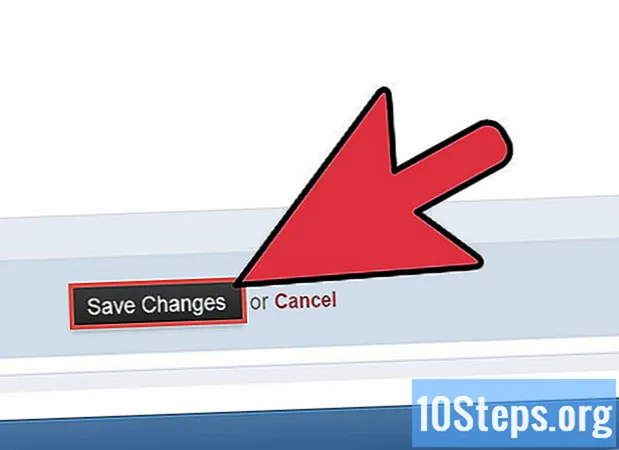విషయము
మీరు అనుకోకుండా ఒక ఫైల్ లేదా ఫోల్డర్ను క్రొత్త సంస్కరణతో భర్తీ చేస్తే, మీరు ఇప్పటికీ పాతదాన్ని తిరిగి పొందవచ్చు. హార్డ్డ్రైవ్ నుండి తొలగించబడిన ఫైల్లను శోధించడానికి మరియు తిరిగి పొందటానికి ఉపయోగించే అన్ని ఆపరేటింగ్ సిస్టమ్లకు ఉచిత సాఫ్ట్వేర్ అందుబాటులో ఉంది. ఆపరేటింగ్ సిస్టమ్లో గతంలో కాన్ఫిగర్ చేయబడిన బ్యాకప్లు ఉంటే, ఓవర్రైట్ చేయబడిన ఫైల్ కూడా వాటిపై ఉండవచ్చు.
దశలు
3 యొక్క విధానం 1: ఫోటోరెక్ (విండోస్, మాక్ మరియు లైనక్స్)
మొదట, ప్రభావిత డ్రైవ్కు ఫైల్లను సేవ్ చేయడాన్ని ఆపివేయండి. మీరు అనుకోకుండా ఒక ఫైల్ను తొలగించారని లేదా ఓవర్రైట్ చేశారని మీరు గ్రహించినప్పుడు, మీ హార్డ్డ్రైవ్లో మరేదైనా సేవ్ చేయవద్దు. అలాగే, ప్రోగ్రామ్లను అమలు చేయకుండా ఉండండి. డ్రైవ్కు క్రొత్త డేటా వ్రాసినప్పుడల్లా, పాత ఫైల్లోని డేటాను భర్తీ చేయడానికి ఇది సర్దుబాటు చేయబడే అవకాశం ఉంది. దేనినీ సేవ్ చేయడం వల్ల మీరు ప్రశ్నార్థకమైన ఫైల్ను తిరిగి పొందగలుగుతారు.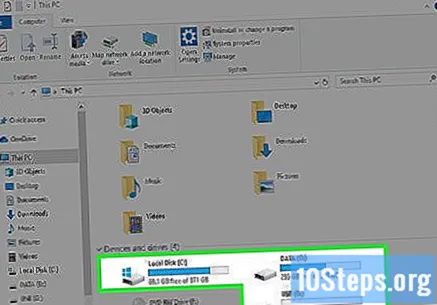
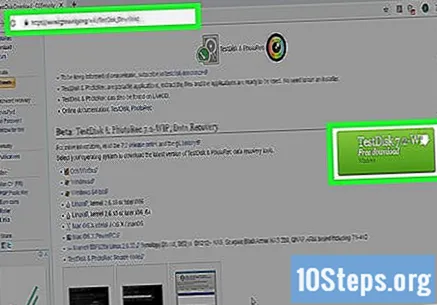
ఫోటోరెక్ సాఫ్ట్వేర్ను (ఉచిత) మరొక కంప్యూటర్ లేదా హార్డ్ డ్రైవ్లో డౌన్లోడ్ చేయండి. ఇది శక్తివంతమైన ఫైల్ రికవరీ ప్రోగ్రామ్. ఇంటర్ఫేస్ చాలా అందంగా లేదు, కానీ చెల్లించిన ఫైల్ రికవరీ ప్రోగ్రామ్లు చేసే అనేక పనులను ఇది చేయగలదు. టెస్ట్డిస్క్ ప్రోగ్రామ్లో భాగంగా మీరు దీన్ని ఉచితంగా డౌన్లోడ్ చేసుకోవచ్చు.- విండోస్, ఓఎస్ ఎక్స్ మరియు లైనక్స్ కోసం ఫోటోరెక్ అందుబాటులో ఉంది.
- మీరు తిరిగి పొందాలనుకుంటున్న ఫైల్ను ఓవర్రైట్ చేయకుండా ఉండటానికి దాన్ని మరొక కంప్యూటర్లో డౌన్లోడ్ చేయడం మర్చిపోవద్దు. మీరు మీ కంప్యూటర్లోని మరొక డిస్క్ డ్రైవ్కు ఫోటోరెక్ను కూడా డౌన్లోడ్ చేసుకోవచ్చు, కాని మరొక మెషీన్లో అలా చేయడం సురక్షితం.
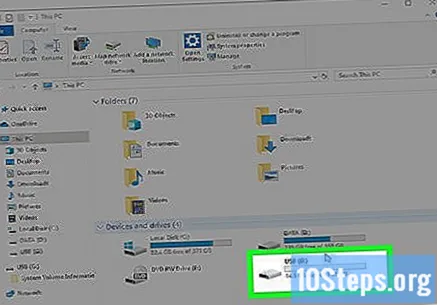
ఖాళీ ఫ్లాష్ డ్రైవ్ను చొప్పించండి. ప్రాధాన్యంగా, ఫోటోరెక్ మరియు మీరు తిరిగి పొందాలనుకునే అన్ని ఫైల్లను నిల్వ చేయడానికి తగినంత పెద్ద ఫ్లాష్ డ్రైవ్ను ఉపయోగించండి. ఈ అవసరానికి వివరణ ఏమిటంటే, ఫైల్ను అసలు డ్రైవ్కు తిరిగి పొందేటప్పుడు, అసలు రికవరీ చేసిన వాటిని రికార్డ్ చేసే అవకాశాలు పెరుగుతాయి, ఈ ప్రక్రియలో దాన్ని భ్రష్టుపట్టిస్తుంది.- ఫోటోరెక్ ఇన్స్టాలర్ 5 MB మాత్రమే ఆక్రమించింది, కాబట్టి ఏదైనా ఖాళీ ఫ్లాష్ డ్రైవ్ దాన్ని నిల్వ చేయగలదు.
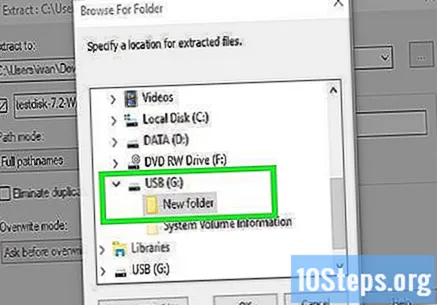
డౌన్లోడ్ చేసిన ఫైల్ను సంగ్రహించండి. టెస్ట్డిస్క్ ఒక జిప్ (విండోస్) లేదా బిజడ్ 2 (మాక్) ఫైల్లో ప్యాక్ చేయబడింది. టెస్ట్డిస్క్ ఫోల్డర్ను సంగ్రహించండి.
టెస్ట్డిస్క్ ఫోల్డర్ను ఫ్లాష్ డ్రైవ్లో కాపీ చేసి పేస్ట్ చేయండి. అలా చేయడం వలన మీరు ఫ్లాష్ డ్రైవ్ నుండి ఫోటోరెక్ను అమలు చేయడానికి అనుమతిస్తుంది.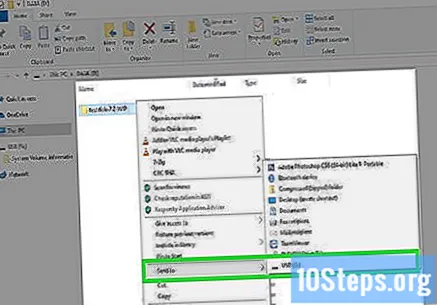
మీరు ఫైళ్ళను తిరిగి పొందాలనుకునే కంప్యూటర్లోకి థంబ్ డ్రైవ్ను చొప్పించండి. ఫ్లాష్ డ్రైవ్లో టెస్ట్డిస్క్ ఫోల్డర్ను తెరవండి.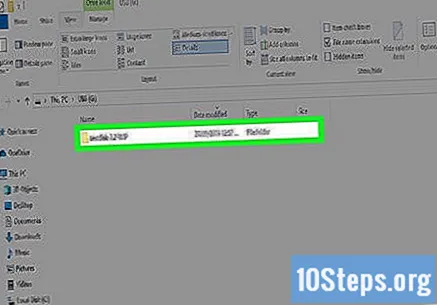
"ఫోటోరెక్" ప్రోగ్రామ్ను అమలు చేయండి. ఈ చర్య కమాండ్ లేదా టెర్మినల్ ప్రాంప్ట్ తెరుస్తుంది.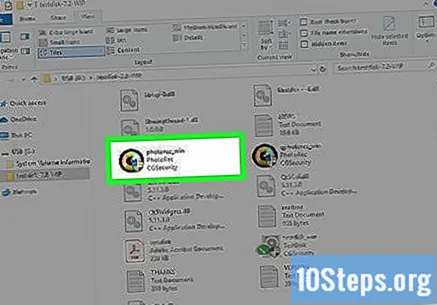
- నావిగేట్ చెయ్యడానికి మీరు బాణం కీలను ఉపయోగించవచ్చు మరియు ఎంపికలను నిర్ధారించడానికి ఎంటర్ చేయండి (లేదా తిరిగి).
మీరు ఫైళ్ళను తిరిగి పొందాలనుకునే డిస్క్ను ఎంచుకోండి. డిస్క్లు మాత్రమే లెక్కించబడతాయి, కాబట్టి మీరు సరైనదాన్ని ఎంచుకోవడానికి ప్రతి డ్రైవ్ యొక్క పరిమాణాన్ని ప్రాతిపదికగా ఉపయోగించాల్సి ఉంటుంది.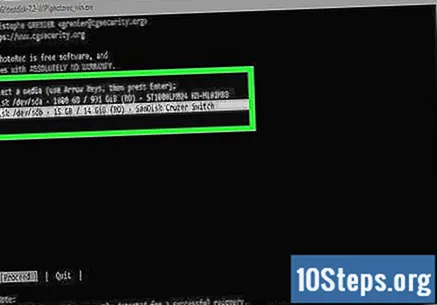
- ఒకే హార్డ్ డ్రైవ్లో డిస్క్లో సి: మరియు డి: డ్రైవ్లు వంటి బహుళ విభజనలు ఉంటే, అవి ఉన్న డిస్క్ను మీరు ఎంచుకునే వరకు అవి జాబితా చేయబడవు.
మీరు శోధించదలిచిన ఫైల్ పొడిగింపును ఎంచుకోండి. అప్రమేయంగా, ఫోటోరెక్ అది మద్దతిచ్చే ఏదైనా ఫైళ్ళను తిరిగి పొందటానికి ప్రయత్నిస్తుంది. మీరు ఏ ఫైల్ పొడిగింపులపై దృష్టి పెట్టాలనుకుంటున్నారో పేర్కొనడం ద్వారా మీ శోధనను వేగవంతం చేయవచ్చు.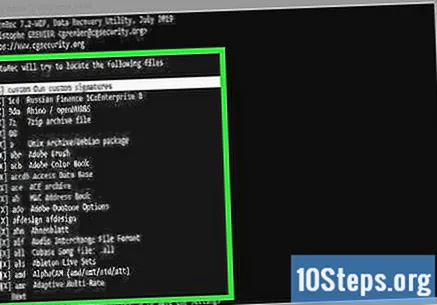
- మీరు మెనులో ఫైల్ పొడిగింపు ఎంపికలను మార్చవచ్చు.
- మెనులో, మీరు S. ని నొక్కడం ద్వారా జాబితాలోని ప్రతిదాన్ని ఎంపిక తీసివేయవచ్చు. అప్పుడు మీరు జాబితాను తనిఖీ చేయవచ్చు మరియు మీరు శోధించదలిచిన ప్రతి ఫైల్ పొడిగింపును ఎంచుకోవచ్చు.
విభజనను ఎంచుకోండి. పరిమాణం ఆధారంగా ఏది సరైనదో మీరు కనుగొనవలసి ఉంటుంది. కొన్ని విభజనలను లేబుల్ చేయవచ్చు.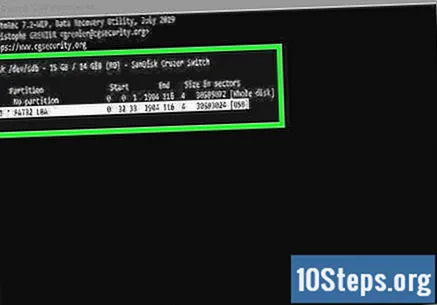
ఫైల్ సిస్టమ్ రకాన్ని ఎంచుకోండి. Linux ఉపయోగిస్తుంటే, ఎంచుకోండి. మీరు Windows లేదా OS X ఉపయోగిస్తుంటే, ఎంచుకోండి.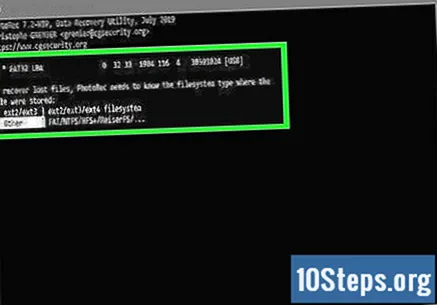
ఏ స్థలం కోసం చూడాలో ఎంచుకోండి. ఈ ఎంపిక ఫైల్ ఎలా పోయిందనే దానిపై ఆధారపడి ఉంటుంది: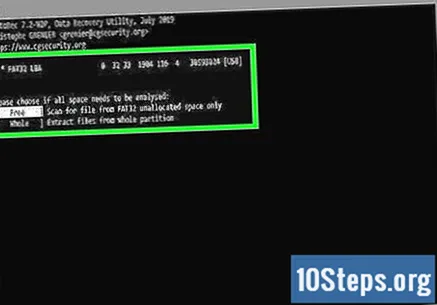
- - మీరు ఫైల్ను మానవీయంగా తొలగించి లేదా ఓవర్రైట్ చేస్తే ఈ ఎంపికను ఎంచుకోండి.
- - డిస్క్ వైఫల్యం వలన మీరు ఫైల్కు ప్రాప్యతను కోల్పోతారు.
కోలుకున్న ఫైల్లను సేవ్ చేయడానికి స్థానాన్ని ఎంచుకోండి. పోగొట్టుకున్న ఫైళ్ళకు ఒకే విభజనను ఎన్నుకోకుండా జాగ్రత్త వహించండి.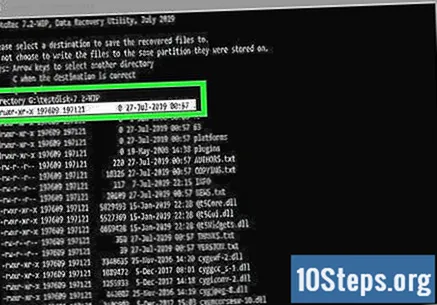
- వ్యవస్థాపించిన డిస్క్లకు తిరిగి నావిగేట్ చేయడానికి స్థానాల జాబితా ఎగువన ఉన్న చిహ్నాన్ని ఉపయోగించండి. ఫైళ్ళను సేవ్ చేయడానికి మరొక విభజన లేదా ఫ్లాష్ డ్రైవ్లో ఒక స్థానాన్ని కనుగొనడానికి ఇది మిమ్మల్ని అనుమతిస్తుంది.
- మీరు ఫైళ్ళను సేవ్ చేయదలిచిన స్థానాన్ని కనుగొన్నప్పుడు సి నొక్కండి.
ఫైళ్లు రికవరీ అయ్యే వరకు వేచి ఉండండి. ఫోటోరెక్ ఎంచుకున్న విభజన నుండి తొలగించబడిన ఫైళ్ళను తిరిగి పొందటానికి ప్రయత్నిస్తుంది. మిగిలిన సమయం మరియు కోలుకున్న ఫైళ్ళ సంఖ్య తెరపై ప్రదర్శించబడుతుంది.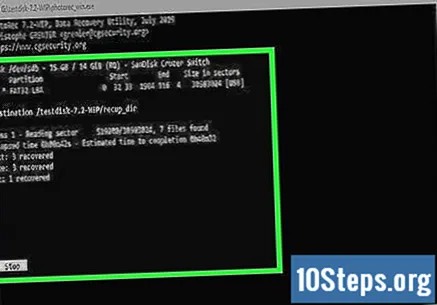
- ఫైల్ రికవరీ చాలా సమయం పడుతుంది, ప్రత్యేకించి విభజన పెద్దది మరియు మీరు అనేక రకాల పొడిగింపుల కోసం చూస్తున్నట్లయితే.
కోలుకున్న ఫైళ్ళను తనిఖీ చేయండి. స్కాన్ పూర్తయినప్పుడు, మీరు కోలుకున్న ఫైళ్ళను చూడటానికి రికవరీ స్థానాన్ని తనిఖీ చేయవచ్చు. ఫైల్ పేర్లు గందరగోళానికి గురయ్యే అవకాశం ఉంది, కాబట్టి మీకు అవసరమైన ఫైల్ విజయవంతంగా పునరుద్ధరించబడిందో లేదో చూడటానికి మీరు ప్రతిదాన్ని తనిఖీ చేయాలి.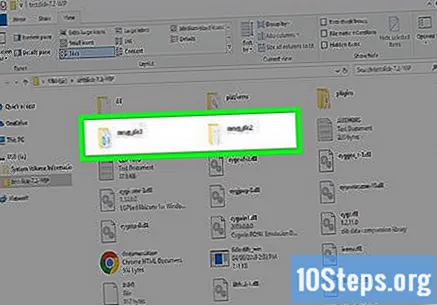
3 యొక్క విధానం 2: రెకువా (విండోస్)
మొదట, ప్రభావిత డ్రైవ్కు ఫైల్లను సేవ్ చేయడాన్ని ఆపివేయండి. మీరు అనుకోకుండా ఒక ఫైల్ను తొలగించారని లేదా ఓవర్రైట్ చేశారని మీరు గ్రహించినప్పుడు, మీ హార్డ్డ్రైవ్లో మరేదైనా సేవ్ చేయవద్దు. అలాగే, ప్రోగ్రామ్లను అమలు చేయకుండా ఉండండి.డ్రైవ్కు క్రొత్త డేటా వ్రాసినప్పుడల్లా, పాత ఫైల్లోని డేటాను భర్తీ చేయడానికి ఇది సర్దుబాటు చేయబడే అవకాశం ఉంది. దేనినీ సేవ్ చేయడం వల్ల మీరు ప్రశ్నార్థకమైన ఫైల్ను తిరిగి పొందగలుగుతారు.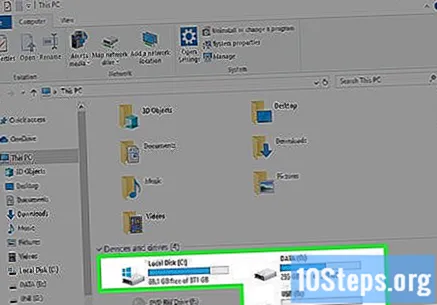
రెకువాను మరొక హార్డ్ డ్రైవ్కు డౌన్లోడ్ చేయండి. మరొక కంప్యూటర్ యొక్క హార్డ్ డ్రైవ్లో లేదా వేరే కంప్యూటర్లో ఇన్స్టాలర్ను డౌన్లోడ్ చేయండి. రెకువా ఉచితంగా లభిస్తుంది.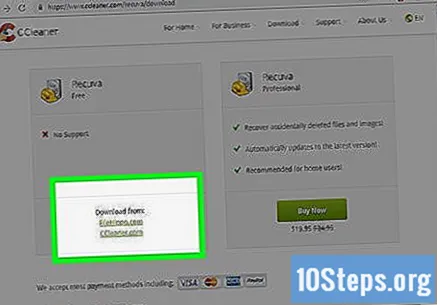
ఖాళీ ఫ్లాష్ డ్రైవ్ను చొప్పించండి. మీరు రెకువాను ఇన్స్టాల్ చేసే యూనిట్ ఇది. అలా చేయడం వలన మీరు ఫైల్లను తిరిగి పొందాలనుకునే డ్రైవ్లోని ఏదైనా ఫైల్లను అనుకోకుండా ఓవర్రైట్ చేయకుండా ప్రోగ్రామ్ను అమలు చేయడానికి అనుమతిస్తుంది.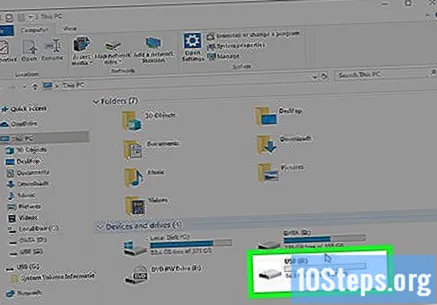
రెకువా ఇన్స్టాలర్ను అమలు చేయండి. కొనసాగడానికి తదుపరి క్లిక్ చేయండి.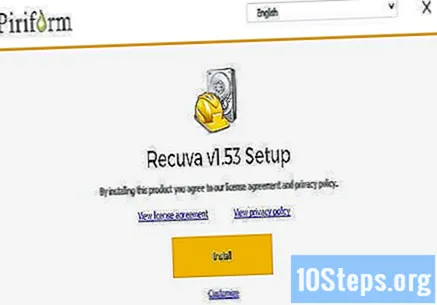
క్లిక్ చేయండి.ఆధునిక సంస్థాపనా స్థానాన్ని మార్చడానికి. కొనసాగడానికి ఒక ఎంపికను ఎంచుకోండి.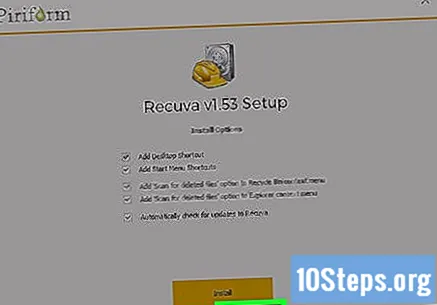
ఇన్స్టాలేషన్ స్థానంగా ఫ్లాష్ డ్రైవ్ను ఎంచుకోండి. మీరు "రెకువా" అనే ఫోల్డర్ను సృష్టించాలి.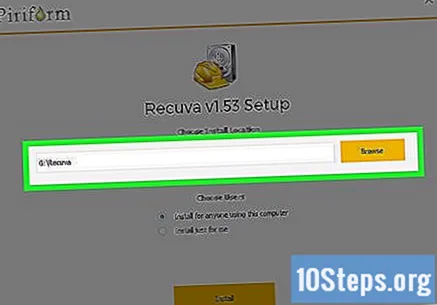
అన్ని అదనపు ఇన్స్టాలేషన్ ఎంపికల ఎంపికను తీసివేసి క్లిక్ చేయండి.ఇన్స్టాల్ చేయండి.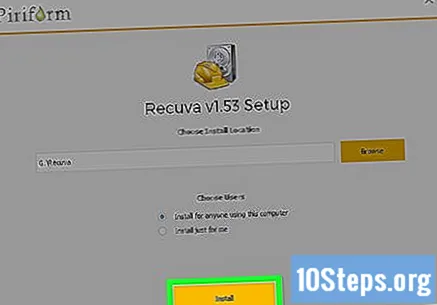
మీ ఫ్లాష్ డ్రైవ్లో సృష్టించిన రేకువా ఫోల్డర్ను తెరవండి.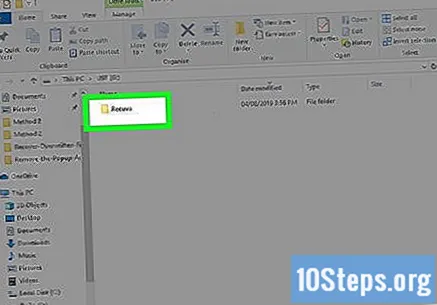
ఖాళీ స్థలంపై కుడి క్లిక్ చేసి, "క్రొత్త" Text "టెక్స్ట్ డాక్యుమెంట్" ఎంచుకోండి.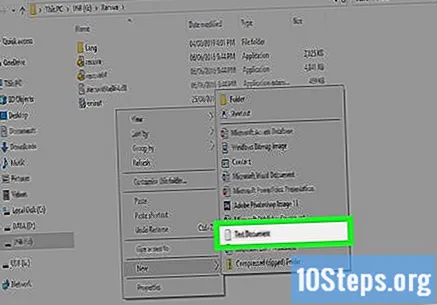
ఫైల్ పేరును మార్చండి.. మీరు ఫైల్ పొడిగింపును మార్చాలనుకుంటున్నారని నిర్ధారించండి.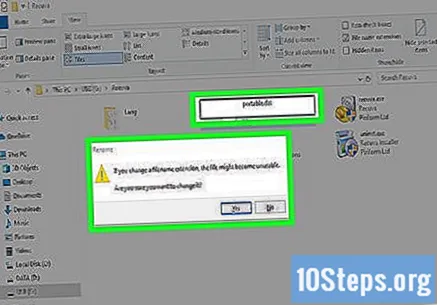
మీరు ఫైళ్ళను తిరిగి పొందాలనుకునే కంప్యూటర్లోకి థంబ్ డ్రైవ్ను చొప్పించండి. ఫ్లాష్ డ్రైవ్లో రేకువా ఫోల్డర్ను తెరవండి.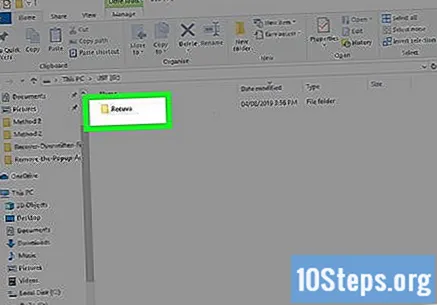
"Recuva.exe" ఫైల్ను అమలు చేయండి. అలా చేయడం వల్ల రికవరీ విజార్డ్ ప్రారంభించబడుతుంది.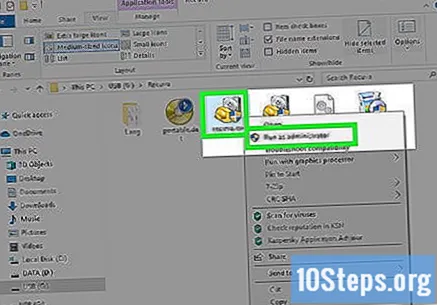
ఫైల్ రకాలను ఎంచుకోండి (చిత్రాలు, సంగీతం, పత్రాలు మొదలైనవి.) మీరు శోధించాలనుకుంటున్నారు. మీరు అన్ని ఫైళ్ళ కోసం లేదా నిర్దిష్ట రకాల కోసం శోధించవచ్చు.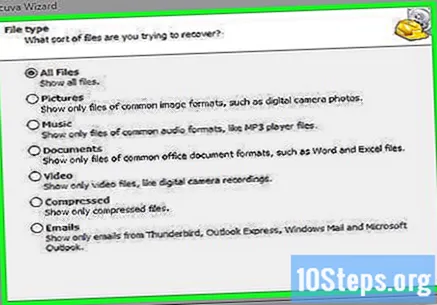
ఫైళ్ళను బ్రౌజ్ చేయడానికి ఒక స్థానాన్ని ఎంచుకోండి. మీరు మీ మొత్తం కంప్యూటర్ను శోధించవచ్చు లేదా కొన్ని ప్రదేశాలను పేర్కొనవచ్చు.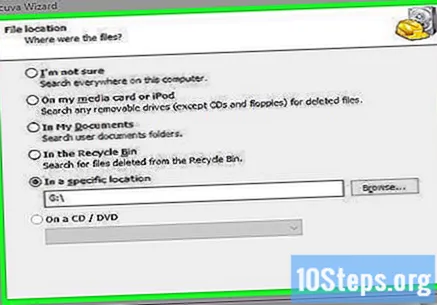
శోధనను ప్రారంభించండి. రెకువా ఎంచుకున్న రకానికి సరిపోయే ఫైళ్ళ కోసం పేర్కొన్న స్థానాన్ని స్కాన్ చేయడం ప్రారంభిస్తుంది.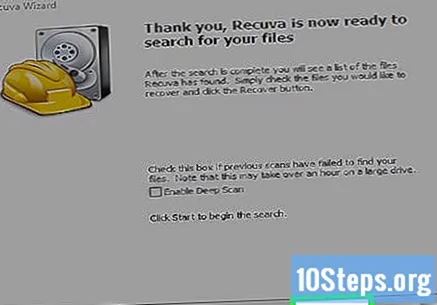
మీరు కోలుకోవాలనుకునే ప్రతి అంశాన్ని తనిఖీ చేయండి. స్కాన్ పూర్తయినప్పుడు, మీరు ఫలితాల జాబితాను చూస్తారు. మీరు కోలుకోవాలనుకునే ప్రతి ఫైల్ కోసం బాక్సులను తనిఖీ చేసి, పునరుద్ధరించు క్లిక్ చేయండి ....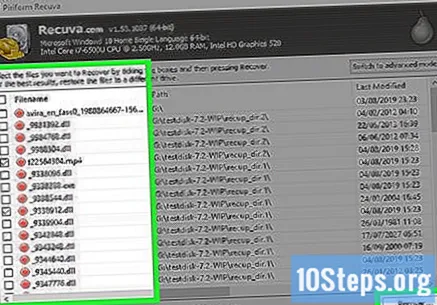
కోలుకున్న ఫైల్లను సేవ్ చేయడానికి స్థానాన్ని ఎంచుకోండి. అసలు ఫైళ్లు ఉన్న విభజనను ఎన్నుకోకుండా జాగ్రత్త వహించండి, ఎందుకంటే ఇది కోలుకున్న ఫైళ్ళలో లోపాలకు కారణం కావచ్చు.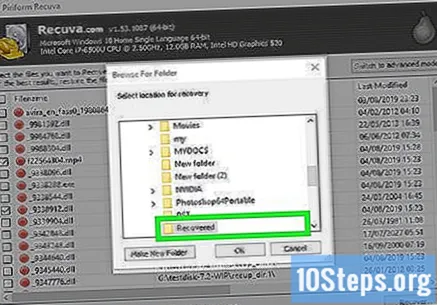
3 యొక్క విధానం 3: ఫైల్ యొక్క పాత సంస్కరణలను తిరిగి పొందడం
ఫైల్ యొక్క మునుపటి సంస్కరణను తిరిగి పొందడానికి విండోస్ ఫైల్ చరిత్రను ఉపయోగించండి. విండోస్ 7 మరియు విండోస్ 8 ఫీచర్ ఫైల్ బ్యాకప్ యుటిలిటీస్. ఫైళ్ళ యొక్క పాత సంస్కరణలను తిరిగి పొందడానికి వాటిని ప్రారంభించాల్సిన అవసరం ఉంది.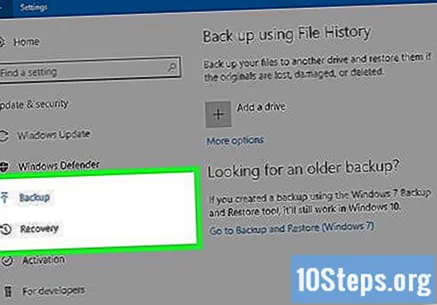
- విండోస్ 8 లో ఫైల్ హిస్టరీని ఎలా ఉపయోగించాలో తెలుసుకోవడానికి ఇక్కడ క్లిక్ చేయండి.
ఫైల్ యొక్క మునుపటి సంస్కరణను పునరుద్ధరించడానికి OS X లోని టైమ్ మెషిన్ లక్షణాన్ని ఉపయోగించండి. ముందుగానే బాహ్య హార్డ్డ్రైవ్లో బ్యాకప్లను నిల్వ చేయడానికి మీరు టైమ్ మెషీన్ను కాన్ఫిగర్ చేయాలి, కానీ ఈ విధంగా మీకు కాలక్రమేణా ఫైల్ యొక్క అన్ని వెర్షన్లకు ప్రాప్యత ఉంటుంది.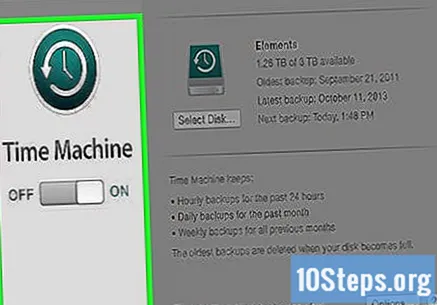
- టైమ్ మెషిన్ ఫీచర్ను ఎలా ఉపయోగించాలో తెలుసుకోవడానికి ఇక్కడ క్లిక్ చేయండి.